Как отключить синхронизацию буфера обмена между устройствами в Windows 11/10
Пользователь Windows 11 или Windows 10 может копировать изображения и текст с одного компьютера на другой с помощью облачного буфера обмена . Можно также закрепить элементы и синхронизировать историю буфера обмена с облаком. Однако некоторые предпочитают оставить его отключенным из соображений безопасности. Итак, если вы заинтересованы в отключении функции «Синхронизация между устройствами» в буфере обмена(Clipboard ‘Sync across devices’) Windows , прочитайте этот пост.
Отключить синхронизацию буфера обмена(Clipboard Sync) на устройствах с Windows 11/10
Хотя вы можете отключить эту функцию с помощью переключателя в настройках(Settings) , если вы хотите сделать этот параметр серым, вам придется использовать методы REGEDIT(REGEDIT) или GPEDIT. Таким образом, вы можете гарантировать, что любой другой пользователь того же компьютера не сможет включить эту функцию и случайно синхронизировать или обмениваться потенциально конфиденциальными данными (паролями) с серверами Microsoft.
Есть 3 способа, с помощью которых вы можете отключить или включить буфер обмена Windows 10 «Синхронизация между устройствами»:
- Настройки Va
- Через редактор реестра
- Через редактор групповой политики
1] Включите(Turn) или выключите синхронизацию буфера обмена(Clipboard) через настройки.
Вам потребуется войти в систему с помощью своей учетной записи Microsoft(Your Microsoft Account) .
В Windows 10 откройте Settings > System > Clipboard .
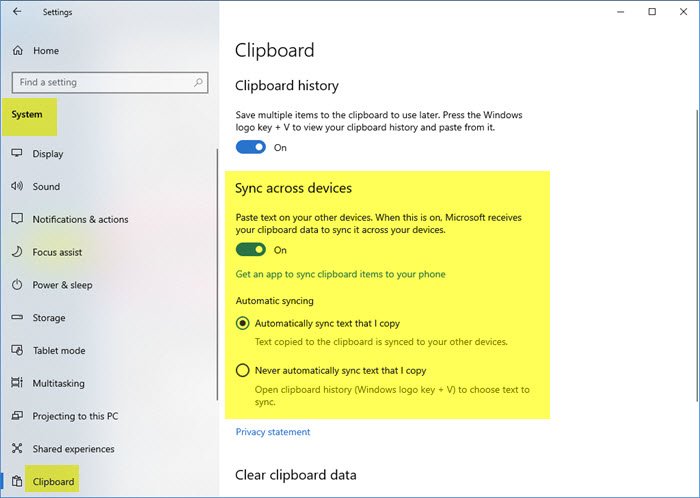
Здесь вы можете переключить переключатель, чтобы включить или отключить синхронизацию буфера обмена .(Clipboard)
В Windows 11 откройте Settings > System > Clipboard .

Установите переключатель в положение «Вкл.» или «Выкл .» для истории буфера обмена .(Clipboard)
Если вы установили для него значение «Вкл.» и вошли в свою учетную запись Microsoft , вы сможете синхронизировать свой буфер обмена между devives.
2] Отключите буфер обмена Windows «Синхронизация между устройствами» через редактор реестра .(Registry Editor)
Press Win+R , чтобы открыть диалоговое окно « Выполнить ».(Run)
Введите « regedit » в пустое поле поля и нажмите « Enter ».
Когда откроется редактор реестра(Registry Editor) , перейдите по следующему пути:
HKEY_LOCAL_MACHINE\SOFTWARE\Policies\Microsoft\Windows\System

Здесь щелкните правой кнопкой мыши ключ (папку) « Система(System) » на левой панели и выберите « Создать»> « Значение (Value)New > DWORD (32-разрядное) » .

Назовите значение « AllowCrossDeviceClipboard ». Дважды щелкните его и установите значение « 0 ».
Закройте редактор реестра(Registry Editor) . Нет необходимости перезагружать компьютер.
Если в какой-то момент вы захотите снова включить эту функцию, просто измените назначенное значение для « AllowCrossDeviceClipboard » на «1» или полностью удалите его.
2] Отключите буфер обмена Windows «Синхронизация между устройствами» через редактор групповой политики .(Group Policy Editor)
Press Win+R , чтобы открыть диалоговое окно « Выполнить» .(Run’)
Введите « gpedit.msc » в пустое поле поля и нажмите « Enter ».
Перемещайтесь в следующей последовательности –
Computer Configuration > Administrative Templates > System > OS Policies.
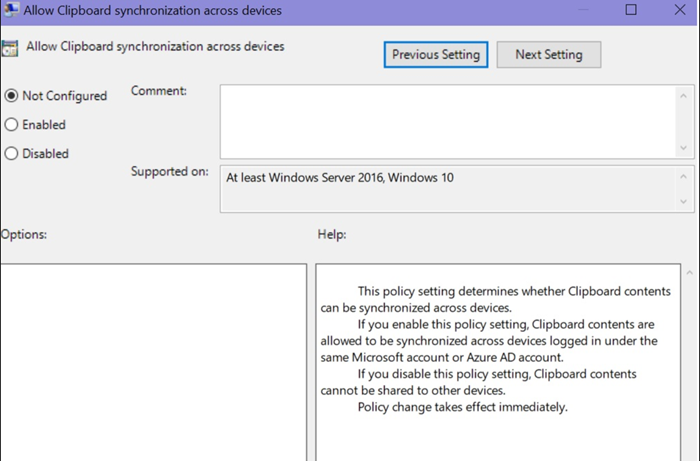
Теперь переключитесь на правую панель и в разделе « Настройки(Setting) » найдите параметр « Разрешить синхронизацию буфера обмена между устройствами(Allow Clipboard Synchronization across Devices) ».
Найдя его, дважды щелкните его и установите для параметра « Разрешить синхронизацию между устройствами(Allow Synchronization across Devices) » значение « Отключено(Disabled) ».
Нажмите кнопку(Click) «ОК», чтобы сохранить изменения.
Вот и все! Теперь вы полностью отключили синхронизацию буфера обмена(Clipboard Sync) на устройствах с Windows 11/10 .
Читать дальше(Read next) : Как синхронизировать настройки между устройствами в Windows 10 .
Related posts
Best бесплатный Clipboard Manager software для Windows 10
Как закрепить Text and Image до Clipboard History в Windows 10
Clipboard History не работает или показ в Windows 11/10
Как Copy list file and folder names до Clipboard в Windows 10
Как вставить как Plain Text в Windows 10 без форматирования
Как добавить Trusted Site в Windows 10
Как открыть Device Manager в Windows 10
Как исправить Disk Signature Collision problem в Windows 10
Как изменить по умолчанию Webcam в компьютер Windows 10
Adjust Ваш Monitor для лучшего screen resolution в Windows 10
Как открыть System Properties в Windows 10 Control Panel
Включить Network Connections пока в Modern Standby на Windows 10
Taskbar Уведомления не показаны в Windows 10
Audio Input and Output device Удаление при перезапуске в Windows 10
Как создать резервную копию, Move, или Delete PageFile.sys на выключение в Windows 10
Mail and Calendar app freezes, вылетает или не работает в Windows 11/10
Fix Bluetooth Задержка звука в Windows 10
Настройки синхронизации Windows 10 не работают
Список Device Manager Error Codes на Windows 11/10 наряду с решениями
Как проверить Webcam в Windows 11/10? Работает?
